怎么让笔记本电脑显示电量 电脑右下角电池电量显示
更新时间:2024-04-03 17:46:02作者:xtliu
在日常使用笔记本电脑的过程中,我们经常会遇到电池电量不足的情况,为了及时掌握电池电量的情况,我们需要知道如何让笔记本电脑显示电量。通常情况下,我们可以在电脑的右下角找到电池电量显示,通过点击或悬停鼠标指针,即可看到当前电池的剩余电量。这个小技巧可以帮助我们随时监控电池的使用情况,避免在重要时刻电量不足的尴尬。
具体方法:
1.如图所示:笔记本电脑右下角不显示剩余电量。
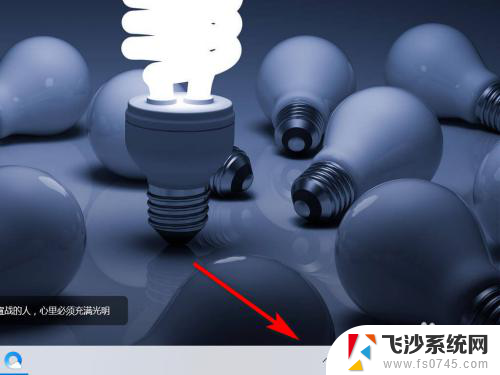
2.鼠标右击屏幕下方“任务栏”。
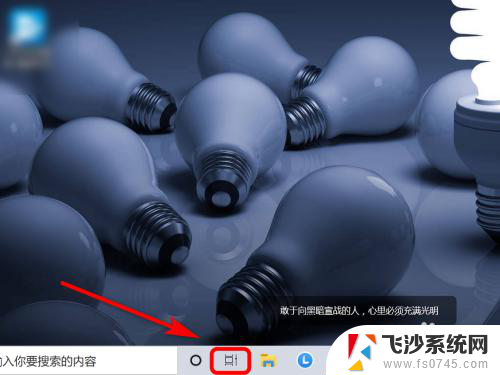
3.任务栏列表中,点击“工具栏”。
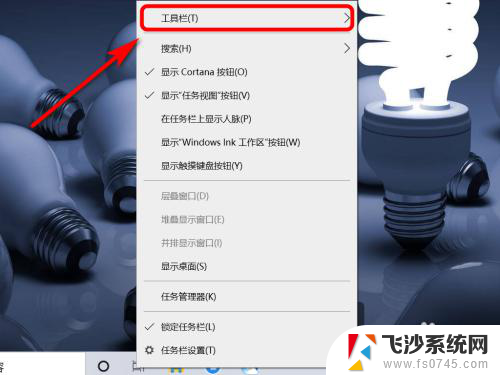
4.
右侧勾选“联想电源管理”选项。
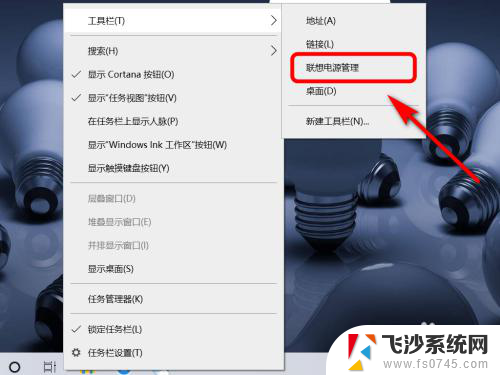
5.返回电脑桌面,右下角已显示电池剩余电量。
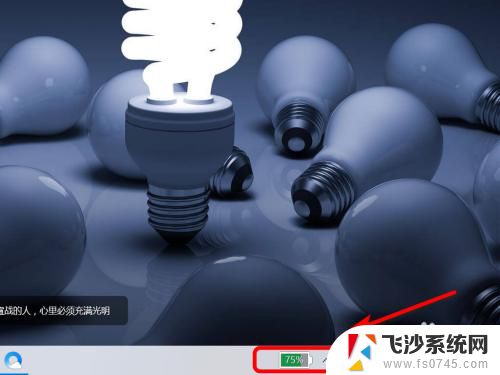
6.方法总结:
1、鼠标右击屏幕下方“任务栏”。
2、任务栏列表中,点击“工具栏”。
3、右侧勾选“联想电源管理”选项即可。

以上是如何在笔记本电脑上显示电池电量的全部内容,如果遇到这种情况,请按照以上方法解决,希望对大家有所帮助。
怎么让笔记本电脑显示电量 电脑右下角电池电量显示相关教程
-
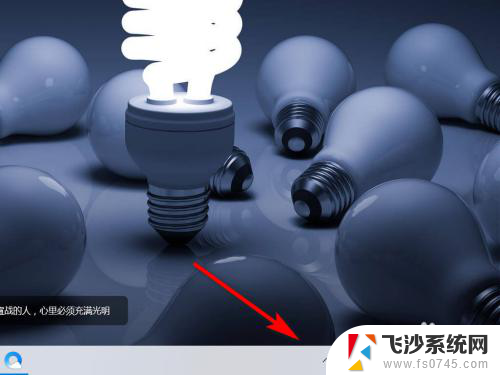 怎样设置充电时显示电量 如何设置电脑右下角显示电池剩余时间
怎样设置充电时显示电量 如何设置电脑右下角显示电池剩余时间2024-03-07
-
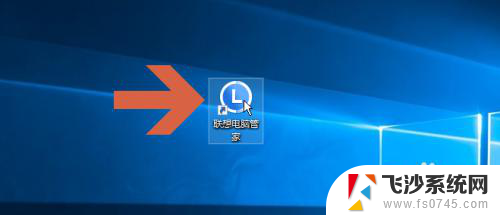 联想笔记本怎么显示电量百分比 联想笔记本如何在任务栏显示电池电量百分比
联想笔记本怎么显示电量百分比 联想笔记本如何在任务栏显示电池电量百分比2024-03-28
-
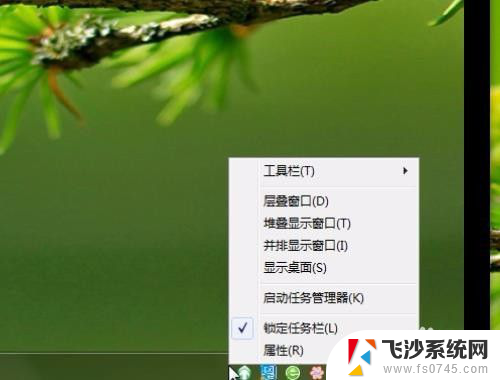 电脑右下角的日期怎么显示出来 如何让电脑桌面右下角显示当前日期
电脑右下角的日期怎么显示出来 如何让电脑桌面右下角显示当前日期2024-02-11
-
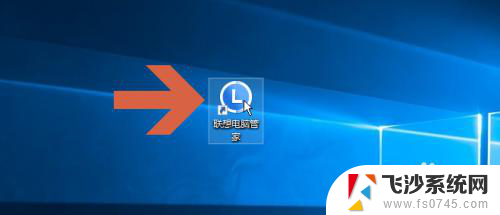 联想pro16电量显示 联想笔记本如何在任务栏显示电池电量百分比
联想pro16电量显示 联想笔记本如何在任务栏显示电池电量百分比2024-07-09
- 电池电量显示有问题 电脑电池充电速度慢怎么解决
- iphonex怎么显示电池电量百分比 苹果X电池剩余电量显示设置步骤
- xsmax在哪设置电池的显示电量 怎样在iPhoneX/XS/XS max上显示电池电量百分比
- 怎么把电量显示出来 电脑如何调整电池电量显示位置
- iphonexsmac电池电量怎么显示 iPhone XS Max 怎么调整电池电量百分比显示
- 笔记本电池插上电源,电池显示未充电 笔记本显示电源已连接但是未充电怎么办
- 电脑如何硬盘分区合并 电脑硬盘分区合并注意事项
- 连接网络但是无法上网咋回事 电脑显示网络连接成功但无法上网
- 苹果笔记本装windows后如何切换 苹果笔记本装了双系统怎么切换到Windows
- 电脑输入法找不到 电脑输入法图标不见了如何处理
- 怎么卸载不用的软件 电脑上多余软件的删除方法
- 微信语音没声音麦克风也打开了 微信语音播放没有声音怎么办
电脑教程推荐
- 1 如何屏蔽edge浏览器 Windows 10 如何禁用Microsoft Edge
- 2 如何调整微信声音大小 怎样调节微信提示音大小
- 3 怎样让笔记本风扇声音变小 如何减少笔记本风扇的噪音
- 4 word中的箭头符号怎么打 在Word中怎么输入箭头图标
- 5 笔记本电脑调节亮度不起作用了怎么回事? 笔记本电脑键盘亮度调节键失灵
- 6 笔记本关掉触摸板快捷键 笔记本触摸板关闭方法
- 7 word文档选项打勾方框怎么添加 Word中怎样插入一个可勾选的方框
- 8 宽带已经连接上但是无法上网 电脑显示网络连接成功但无法上网怎么解决
- 9 iphone怎么用数据线传输文件到电脑 iPhone 数据线 如何传输文件
- 10 电脑蓝屏0*000000f4 电脑蓝屏代码0X000000f4解决方法